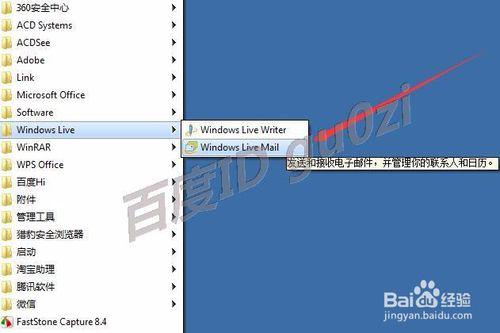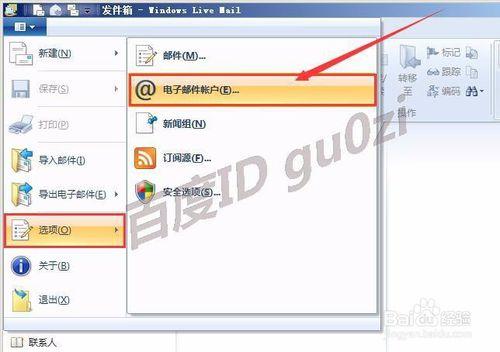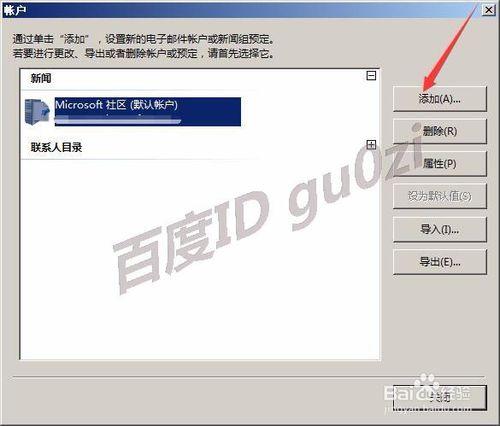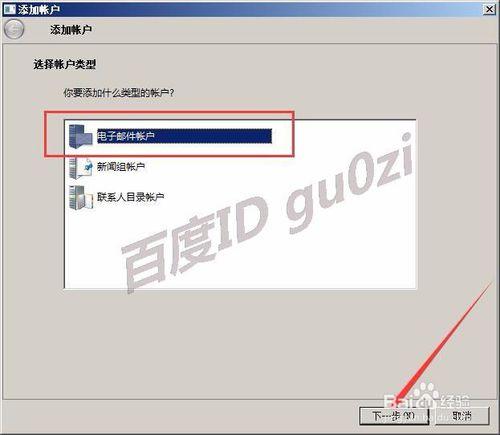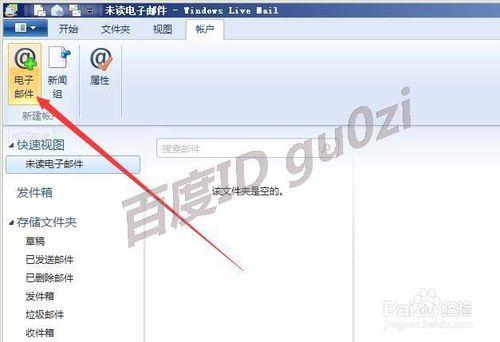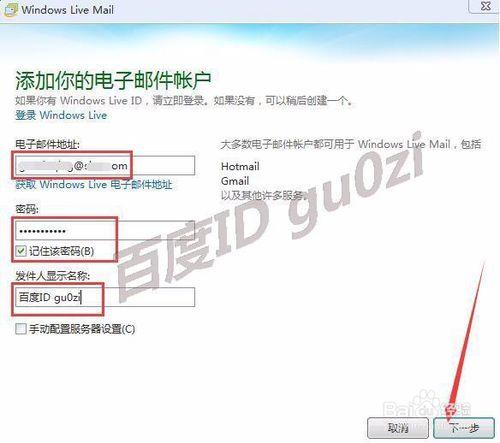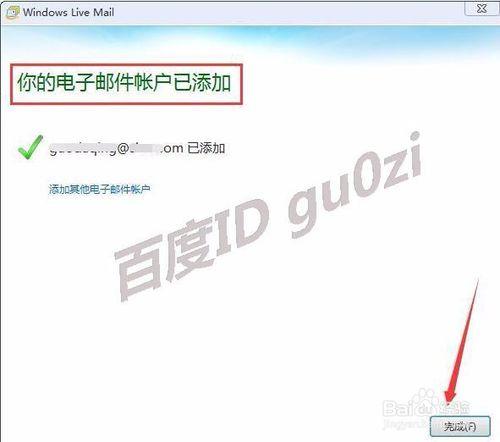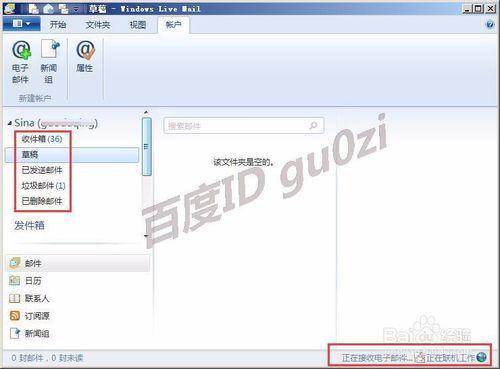在安裝Windows Live Mail後,怎麼對軟體進行設定,如何新增郵箱帳戶,又怎麼接收郵件呢?下面給大家演示,Windows Live Mail怎麼設定郵箱帳戶?以及如何接收郵件?
Windows live mail郵箱軟體的下載和安裝可參考:
1 郵箱,Windows live mail怎麼下載如何快速安裝
方法/步驟
從開始選單-程式-Windows live目錄中,開啟Windows live mail
在Windows live mail介面,點選左上角的選單,開啟選項中的 電子郵件帳戶
在彈出的帳戶列表對話方塊,點選 新增
選中 電子郵件帳戶,然後 下一步繼續
也可以直接點選 帳戶標籤中的 電子郵件新增按鈕
在新增你的電子郵件帳戶介面,輸入電子郵件地址,密碼,和發件人顯示名稱,
接著進入 下一步
當出現 你的電子郵件帳戶已新增的提示時,說明帳戶新增成功了,
預設情況下,系統會馬上對設定的郵箱進行聯機工作,並接收郵件
在通常情況下,也可以在Windows live mail開啟後,點選 右上角的 傳送/接收來以收發郵件!